Jak opravit iOS 12 / 12.1 / 12.2 / 12.3 Oznámení Seskupení nefunguje
"Někdo jiný má tento problém? Oznámení nejsou seskupena v systému iOS 12 abd přicházející stejným způsobem jako v systému iOS 11. Pokud se více oznámení ze stejné aplikace zobrazuje samostatně. "

S pomocí aplikace oznámení skupin, iOS 12uživatelé zařízení mohou zažít organizovanější systém přijímání upozornění a oznámení. Jakákoli upozornění nebo upozornění z jakékoli aplikace lze snadno přečíst nebo odstranit z obrazovky zařízení iOS. Pokud jste ve svém zařízení nepovolili Skupinová oznámení, budou všechna oznámení a výstrahy, které obdržíte, vypsána velmi neorganizovaným způsobem a vy bude muset vypořádat s těžkopádným procesem procházení každého oznámení a upozornění, aby nalezl oznámení konkrétní aplikace. Pokud povolíte možnost „Skupinová oznámení“, opraví se toto omezení a všechna oznámení a upozornění budou uspořádána a budete moci snáze zobrazit oznámení konkrétní aplikace. V některých případech si to všimnete i po povolení skupinových oznámení Skupinová oznámení iOS 12 / 12.1 / 12.2 / 12.3 nefungují.
Tento problém lze snadno vyřešit mnoha způsoby. Tento článek popisuje 6 nejlepších způsobů řešení tohoto problému.
- Způsob 1: Povolte seskupení oznámení pro každou aplikaci
- Způsob 2: Povolit vždy zobrazit oznámení
- Způsob 3: Automatické nastavení času a data
- Způsob 4: Vynutit restart zařízení
- Způsob 5: Reset všech nastavení
- Cesta 6: Opravte systém iOS pomocí ReiBoot
Způsob 1: Povolit seskupení oznámení pro každou aplikaci
Toto je nejběžnější způsob, jak vyřešit problém s neorganizací oznámení skupin iOS 12. Řiďte se to níže uvedenými kroky.
Krok 1: Přejděte do nastavení zařízení.
Krok 2: Klikněte na „Oznámení“.
Krok 3: Zobrazí se zde všechny aplikace. Klikněte na aplikaci, pro kterou chcete seskupit oznámení.
Krok 4: Poté klepněte na „Seskupení oznámení“.
Krok 5: Klikněte na kartu „Podle aplikace“.

Celý postup budete muset zopakovat, pokud si přejete seskupit oznámení jiné aplikace. Můžete dokonce zakázat oznámení skupiny pro každou aplikaci, pokud ji již nepotřebujete.
Způsob 2: Povolit vždy zobrazit oznámení
Pomocí této metody lze rychle opravit základní závady s funkcí skupinového oznámení vašeho zařízení, jako jsou oznámení neseskupující iOS 12.
Krok 1: V nastavení zařízení vyberte možnost Oznámení.
Krok 2: Klikněte na "Zobrazit náhledy"
Krok 3: Vyberte možnost „Vždy“.

Po povolení tohoto, plný náhled všechna obrazovce zámku se zobrazí oznámení a upozornění. Vaše mírná nepříjemnost vašich soukromých oznámení se objevuje také na obrazovce zámku. Pokud jste s tím v pořádku, můžete s touto metodou pokračovat.
Způsob 3: Automatické nastavení času a data
Problém skupinových oznámení nefunguje lze vyřešit pomocí těchto jednoduchých kroků.
Krok 1: V zařízení „Nastavení“ vyberte možnost „Obecné“ a přejděte na „Datum a čas“.

Krok 2: Stiskněte tlačítko „Nastavit automaticky“.

Tím se automaticky nastaví váš čas a datum na základě vašeho časového pásma.
Způsob 4: Vynutí restartování zařízení
Pokud oznámení skupiny na vašem zařízení iOS 12 stále nefunguje, můžete zkusit restartování zařízení vynutit.
Vynutit restart iPhone 6 a dřívějších,
Krok 1: Současně stiskněte spínač „Spánek / Probuzení“ a „Domů“.
Krok 2: Držte obě tlačítka po dobu téměř 10 sekund, dokud se neobjeví logo Apple.
Vynutit restart pro iPhone 7 a iPhone 7 Plus,
Krok 1: Stiskněte spínač „Volume Down“ a chvíli jej podržte.
Krok 2: Současně stiskněte spínač „Spánek / Probuzení“.
Krok 3: Držte obě tlačítka téměř 10 sekund, dokud se neobjeví logo Apple.
Krok 4: Uvolněte tlačítka a zařízení se restartuje

Vynutit restart zařízení iPhone 8 a iPhone X,
Krok 1: Současně rychle stiskněte klávesy „Volume Up“ a „Volume Down“.
Krok 2: Stiskněte a přidržte boční klávesu současně, dokud se neobjeví logo Apple. Zařízení se poté restartuje.

Způsob 5: Reset všech nastavení
Pokud některá z výše uvedených metod nefunguje, zkuste tuto metodu resetování všech nastavení zařízení pro iOS. Můžete to provést krok za krokem.
Krok 1: Přejděte na „Nastavení“ a stiskněte „Obecné“.
Krok 2: Klikněte na "Reset"
Krok 3: Vyberte možnost „Obnovit všechna nastavení“
Krok 4: Zadejte ověřovací kód telefonu a znovu vyberte možnost Obnovit všechna nastavení.

Potom můžete zkontrolovat, zda oznámení skupiny funguje nebo ne.
Cesta 6: Opravte systém iOS pomocí ReiBoot
Namísto vyzkoušení a testování tolika metodopravit problém seskupení oznámení iOS 12 nefunguje, můžete ušetřit čas a úsilí jednoduše stažením a instalací softwaru Tenorshare ReiBoot, což je nástroj třetí strany navržený tak, aby poskytoval nejlepší možnost řešení mnoha systémových chyb zařízení iOS. Pomocí této aplikace můžete vyřešit problém skupinových oznámení podle níže uvedených kroků.
Krok 1: Stáhněte si Tenorshare ReiBoot a podle pokynů jej nainstalujte do počítače.
Krok 2: Otevřete program v počítači a pomocí kabelu USB připojte svůj iPhone k počítači.
Krok 3: Po zjištění telefonu klikněte na možnost „Opravit vše iOS zaseknuté“.
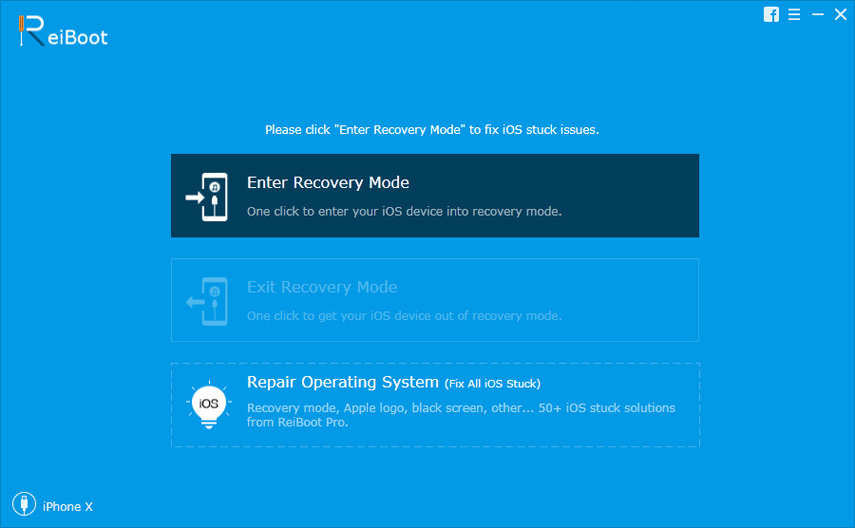
Krok 4: Stáhněte nejnovější firmware pro iOS kliknutím na „Stáhnout“.
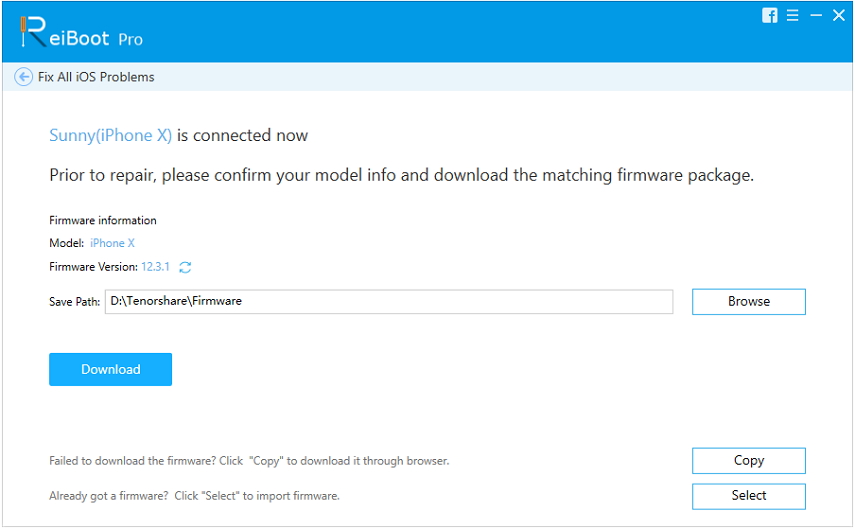
Krok 5: Chcete-li zahájit proces opravy, klikněte na „Zahájit opravu“.

Spolu s opravou systémových chyb systému iOS stáhne tento software také novou pracovní verzi systému iOS 12, která nebude obsahovat žádné takové chyby.
Závěr
Problém oznámení iOS 12 však neníPráce může být opravena mnoha snadnými způsoby, oprava pomocí Tenorshare ReiBoot je nejlepší možností, jak efektivně vyřešit problémy s aktualizací iOS 12. Jedná se o velmi pohodlný a výkonný nástroj, který dokáže velmi snadno provádět mnoho funkcí, jako je aktualizace, opravy a downgradování systému. Tento software mohou používat uživatelé Windows i Mac. Řešení běžných problémů se zařízením iOS se s ním stává docela jednoduché a rychlé. Vysoce doporučeno!




![[Úplný průvodce] Jak vyřešit iOS 12 Žádné oznámení Chyba](/images/ios-12/full-guide-how-to-solve-ios-12-no-notifications-error.jpg)


![[Vyřešeno] Oznámení iOS 12/11 zmizí z obrazovky zámku](/images/ios-11/solvedios-1211-notifications-disappearing-from-lock-screen.jpg)

